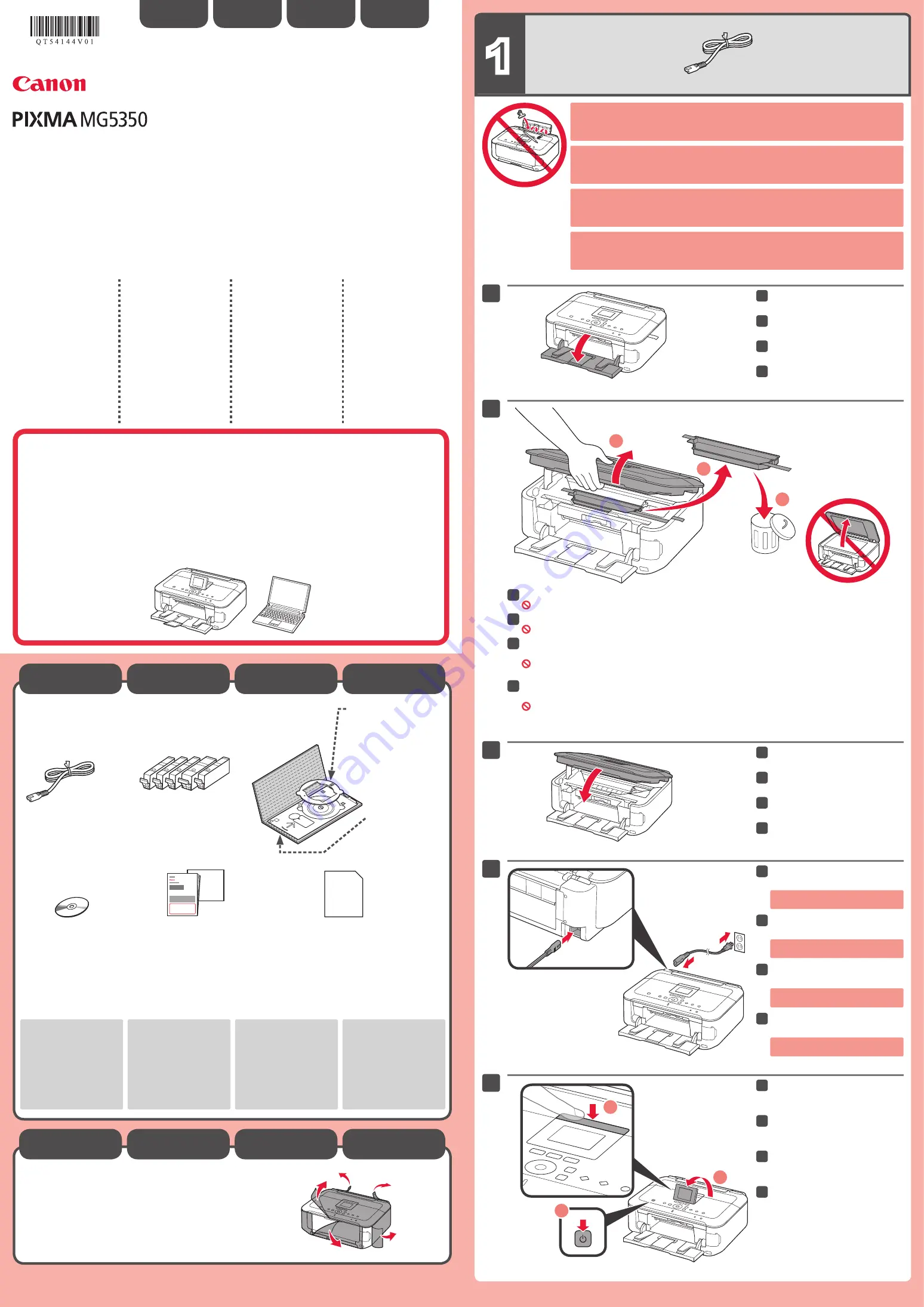
1
XXXXXXXX
©CANON INC.2011
2
3
1
4
5
(BK/M/C/PGBK/Y)
1
2
3
2
1
3
Verwijder de beschermvellen en de tape.
Controleer de meegeleverde artikelen.
Adapter voor schijven van 8 cm (3,15
inch) (3.15 inches (8 cm) disc adapter)
Netsnoer
Inkttanks (Ink tanks)
Disclade (Disc tray)
Installatie-cd-rom
(Setup CD-ROM)
Handleidingen en overige
documenten
Matglans Foto Papier (Matte Photo Paper)
MP-101 (voor automatische Uitlijning printkop)
Netwerkverbinding:
bereid
netwerkapparaten zoals een
router of een toegangspunt
voor, indien nodig.
USB-verbinding:
u hebt een
USB-kabel (niet inbegrepen)
nodig.
Laat geen voorwerpen in het apparaatvallen. Deze kunnen een storing veroorzaken.
De papieruitvoerlade (Paper Output Tray) wordt automatisch geopend wanneer het afdrukken wordt
gestart. Zorg dat er zich geen voorwerpen vóór de lade bevinden.
•
•
Sluit het netsnoer aan.
44
Sluit de USB-kabel nog niet aan.
Pas de hoek van het LCD aan en
druk op de knop
AAN (ON)
.
55
Zet het apparaat naast het toegangspunt (draadloos LAN) en de
computer om de installatie uit te voeren.
Lees mij eerst!
Houd de handleiding binnen handbereik om
deze indien nodig te kunnen raadplegen.
Windows is een handelsmerk of
gedeponeerd handelsmerk van Microsoft
Corporation in de V.S. en/of andere
landen.
Windows Vista is een handelsmerk of
gedeponeerd handelsmerk van Microsoft
Corporation in de V.S. en/of andere
landen.
Macintosh, Mac, Mac OS, AirPort en
Bonjour zijn handelsmerken van Apple
Inc., die zijn gedeponeerd in de V.S. en
andere landen.
•
•
•
Modelnummer: K10368 (MG5350)
Aan de Slag-gids
NEDERLANDS
Open de papieruitvoerlade (Paper
Output Tray).
11
Open de scaneenheid / klep (Scanning Unit / Cover), en verwijder de oranje tape (orange tape) en
het beschermende materiaal (protective material).
De documentklep (Document Cover) moet zijn gesloten voordat u de scaneenheid / klep (Scanning Unit / Cover)
kunt openen!
22
Sluit de scaneenheid / klep
(Scanning Unit / Cover).
33
Voorbereiding
Meegeleverde
artikelen
Entfernen Sie die Schutzabdeckungen und das Klebeband (tape).
Überprüfen Sie den Lieferumfang.
8 cm (3,15 Zoll)-CD-Adapter
(3.15 inches (8 cm) disc adapter)
Netzkabel
Tintenpatronen (Ink tanks)
CD-Fach (Disc tray)
Installations-CD-ROM
(Setup CD-ROM)
Handbücher und sonstige
Dokumente
Fotopapier Matt (Matte Photo Paper) MP-101
(für die automatische Druckkopfausrichtung)
Netzwerkverbindung:
Bereiten Sie die
Netzwerkgeräte wie z. B.
Router oder Zugriffspunkt
nach Bedarf vor.
USB-Verbindung:
Ein USB-
Kabel (nicht im Lieferumfang
enthalten) ist erforderlich.
Achten Sie darauf, dass keine Gegenstände in das Gerät fallen. Diese könnten Fehlfunktionen
verursachen.
Das Papierausgabefach (Paper Output Tray) wird automatisch geöffnet, wenn der Druckvorgang
beginnt. Achten Sie darauf, dass sich keine Gegenstände vor dem Fach befinden.
•
•
Schließen Sie das USB-Kabel noch
nicht an.
Schließen Sie das Netzkabel an.
44
Passen Sie den Winkel der LCD-
Anzeige an, und drücken Sie die
Taste
EIN (ON)
.
55
Bitte zuerst lesen!
Bewahren Sie die Anleitung
griffbereit auf.
Windows ist eine Marke oder
eingetragene Marke der Microsoft
Corporation in den Vereinigten Staaten
und/oder anderen Ländern.
Windows Vista ist eine Marke oder
eingetragene Marke der Microsoft
Corporation in den Vereinigten Staaten
und/oder anderen Ländern.
Macintosh, Mac, Mac OS, AirPort und
Bonjour sind Marken von Apple Inc.,
eingetragen in den Vereinigten Staaten
und anderen Ländern.
•
•
•
Modellnummer: K10368 (MG5350)
Stellen Sie das Gerät in die Nähe des Zugriffspunkts (WLAN) und
des Computers, um die Installation durchzuführen.
Inbetriebnahme
DEUTSCH
Öffnen Sie das Papierausgabefach
(Paper Output Tray).
11
Heben Sie das Scan-Modul/Abdeckung (Scanning Unit / Cover) an, und entfernen Sie dann das
orangefarbene Klebeband (orange tape) und das Schutzmaterial (protective material).
Der Vorlagendeckel (Document Cover) muss geschlossen sein, damit das Scan-Modul/Abdeckung (Scanning Unit /
Cover) angehoben werden kann!
22
Schließen Sie das Scan-Modul/
Abdeckung (Scanning Unit / Cover).
33
Vorbereitung
Im Lieferumfang
enthalten
Retirez les feuilles de protection ainsi que la bande.
Vérifiez les éléments fournis avec l’imprimante.
Adaptateur disque 8 cm
(3,15 pouces)
Cordon d’alimentation
Cartouches d’encre
Bac disque
CD-ROM d’installation
Manuels et autres documents
Papier Photo Mat MP-101 (pour Alignement
tête d'impression automatique)
Connexion réseau :
Si nécessaire, préparez
les périphériques réseau
(routeur ou point d’accès par
exemple).
Connexion USB :
Un câble
USB (non fourni) est
nécessaire.
Veillez à ce qu’aucun objet ne tombe à l’intérieur de la machine. Cela pourrait entraîner un
dysfonctionnement.
Le bac de sortie papier s’ouvre automatiquement au démarrage de l’impression. Veillez à ce
qu’aucun obstacle ne soit placé devant le bac.
•
•
Ne branchez pas encore le câble USB.
Branchez le cordon d’alimentation.
44
Réglez l’angle de l’écran LCD,
puis appuyez sur le bouton
MARCHE (ON)
.
55
Démarrage
À lire en premier
Conservez ce document à portée de main afin
de pouvoir vous y reporter ultérieurement.
Windows est une marque ou une
marque déposée de Microsoft
Corporation aux États-Unis et/ou dans
d’autres pays.
Windows Vista est une marque ou
une marque déposée de Microsoft
Corporation aux États-Unis et/ou dans
d’autres pays.
Macintosh, Mac, Mac OS, AirPort et
Bonjour sont des marques d’Apple Inc.,
déposées aux États-Unis et/ou dans
d’autres pays.
•
•
•
Référence du modèle : K10368 (MG5350)
Pour procéder à la configuration, placez la machine à proximité
du point d’accès (réseau sans fil) et de l’ordinateur.
FRANÇAIS
Ouvrez le bac de sortie papier.
11
Soulevez l’unité de numérisation / le capot, puis retirez la bande orange et le matériau protecteur.
N'oubliez pas de fermer le couvercle du scanner avant de soulever l’unité de numérisation / le capot!
22
Fermez l’unité de numérisation /
le capot.
33
Préparation
Éléments
fournis
Remove the protective sheets and tape.
Check the included items.
3.15 inches (8 cm) disc
adapter
Network connection:
Prepare network devices
such as a router or an access
point as necessary.
USB connection:
A USB
cable (not included) is
required.
Manuals and other documents
Power cord
Ink tanks
Setup CD-ROM
Matte Photo Paper MP-101 (for Automatic
Print Head Alignment)
Disc tray
Do not allow objects to fall inside the machine. These could cause malfunction.
The Paper Output Tray opens automatically as printing starts. Keep the front of the tray clear of any
obstacles.
•
•
Do not connect the USB cable yet.
Connect the power cord.
44
Adjust the angle of the LCD, then
press the
ON
button.
55
Getting Started
Read me first!
Keep me handy for future reference.
Windows is a trademark or registered
trademark of Microsoft Corporation in the
U.S. and/or other countries.
Windows Vista is a trademark or
registered trademark of Microsoft
Corporation in the U.S. and/or other
countries.
Macintosh, Mac, Mac OS, AirPort
and Bonjour are trademarks of Apple
Inc., registered in the U.S. and other
countries.
•
•
•
Model Number: K10368 (MG5350)
To perform setup, place the machine near the access point
(wireless LAN) and computer.
ENGLISH
Open the Paper Output Tray.
11
Lift the Scanning Unit / Cover, then remove the orange tape and protective material.
Document Cover must be closed to lift Scanning Unit / Cover!
22
Close the Scanning Unit / Cover.
33
Preparation
Included Items
QT5-4144-V01
PRINTED IN XXXXXXXX
IMPRIME XX XXXXXXXX






















